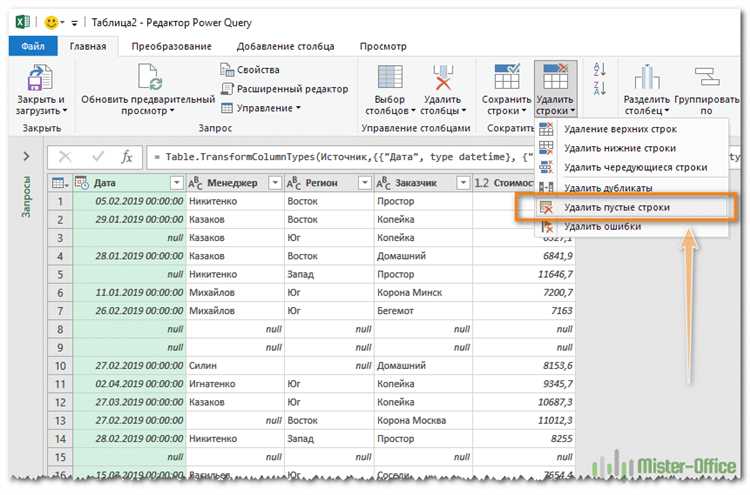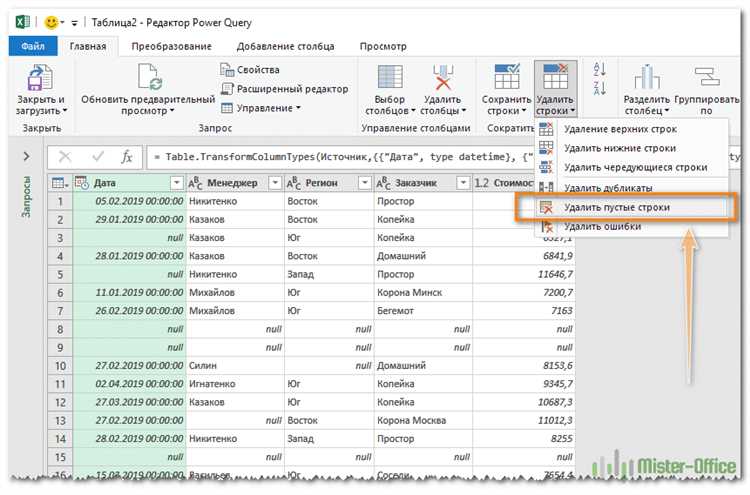
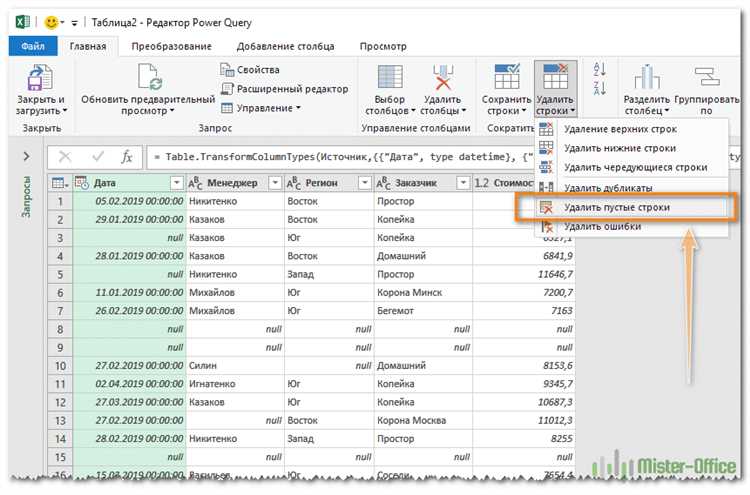
В Microsoft Word часто возникает необходимость форматирования таблиц, добавления и удаления строк и столбцов для создания наиболее удобного и информативного представления данных. Один из распространенных вопросов, с которым может столкнуться пользователь, — это удаление пустого столбца из таблицы.
Удалить пустой столбец можно несколькими способами. Один из них — использование функций программы Microsoft Word, которые позволяют добавлять и удалять строки и столбцы с помощью нескольких кликов мыши.
Для удаления пустого столбца в таблице, необходимо выделить его, щелкнув на заголовке столбца правой кнопкой мыши, и выбрать опцию «Удаление столбцов». В результате, столбец будет удален, а остальные столбцы автоматически сдвинутся, чтобы занять освободившееся место.
Как удалить пустой столбец в таблице в Microsoft Word:
В Microsoft Word, по неизвестной причине, иногда может возникнуть ситуация, когда в таблице есть пустой столбец. Удалить его может показаться не таким простым делом, но на самом деле справиться с этой задачей довольно легко.
Чтобы удалить пустой столбец в таблице, нужно выполнить несколько простых шагов. Откройте документ с таблицей в Microsoft Word и выделите пустой столбец, который вы хотите удалить. Для этого достаточно щелкнуть по заголовку столбца.
Когда столбец выделен, перейдите во вкладку «Макет» в верхней панели меню и найдите секцию «Данные». В этой секции выберите команду «Удалить столбец». После этого пустой столбец будет удален из вашей таблицы.
Что такое пустой столбец в таблице
В таблице в Microsoft Word столбцы используются для организации и структурирования данных. Однако, иногда между заполненными столбцами может появиться пустой столбец, который не содержит никакой информации. Пустой столбец представляет собой ячейки, которые не содержат текста, изображений или других данных.
Пустой столбец может возникнуть по ошибке при создании или редактировании таблицы, или он может быть оставлен намеренно для будущего заполнения данными. Независимо от причины, пустой столбец может вызывать замешательство и затруднять понимание данных в таблице.
Удаление пустого столбца в таблице может быть полезным, чтобы избавиться от лишнего пространства и улучшить читаемость таблицы. Чтобы удалить пустой столбец, необходимо использовать функции редактирования таблицы в Microsoft Word.
Почему столбец может оставаться пустым
В таблицах, созданных в Microsoft Word, иногда может возникнуть ситуация, когда один из столбцов остается пустым. Это может произойти по нескольким причинам, которые связаны с особенностями работы пользователя или с неправильными настройками.
1. Неверное размещение данных. Если предназначение столбца не ясно или данные, которые должны быть в столбце, отсутствуют, это может привести к пустому столбцу. Например, если в таблице есть подписи к столбцам, и пользователь забыл вписать нужную информацию.
2. Пропуск ячеек. Если пользователь случайно пропустил ячейку в столбце или удалил содержимое этой ячейки, столбец может остаться пустым. Это может произойти при вставке или удалении строк, когда пользователь не обратил внимание на правильное распределение данных.
3. Неправильное форматирование таблицы. Если таблица была неправильно отформатирована, например, использовались условное форматирование или скрытие содержимого ячеек, это может привести к пустым столбцам. Иногда пользователи могут не заметить скрытые ячейки или случайно их скрыть, что приводит к пустому столбцу.
Чтобы избежать пустых столбцов в таблицах Microsoft Word, рекомендуется внимательно проверять все данные перед сохранением их в таблицу, а также правильно настраивать форматирование таблицы. Если все же пустые столбцы возникли, их можно легко удалить, следуя определенным инструкциям и используя функции программы.
Как обнаружить пустой столбец в таблице
При работе с таблицами в Microsoft Word может возникнуть необходимость обнаружить и удалить пустой столбец. Пустые столбцы могут возникнуть при вставке таблицы из другого источника или при неправильном форматировании. Нахождение и удаление пустого столбца может быть полезно для улучшения внешнего вида и читаемости документа.
Для обнаружения пустого столбца в таблице можно воспользоваться несколькими методами. Один из способов — визуальный осмотр таблицы. Просмотрите каждую ячейку в столбце и если все ячейки пусты, то столбец считается пустым. Этот метод является самым простым, но может быть трудоемким при большом количестве данных.
Еще один способ обнаружения пустого столбца — использование фильтров. С помощью функции «Фильтр» в меню таблицы выделите все ячейки в столбце и отфильтруйте их по пустым значениям. Если после фильтрации столбец останется пустым, значит, он не содержит данных.
Если был обнаружен пустой столбец, его можно удалить. Выделите весь столбец или только нужные ячейки и используйте опцию «Удалить столбец» в меню таблицы. При этом, все данные в столбце будут удалены, поэтому перед удалением столбца рекомендуется сделать резервную копию документа.
Как удалить пустой столбец вручную
В Microsoft Word есть возможность удалить пустой столбец в таблице вручную без использования специальных команд или функций. Для этого следует выполнить несколько простых шагов.
Шаг 1: Открытие таблицы
В первую очередь, необходимо открыть документ с таблицей, в которой находится пустой столбец. Найдите нужный документ на компьютере и откройте его в Microsoft Word.
Шаг 2: Выделение столбца
Далее, выберите весь столбец, который нужно удалить. Это можно сделать с помощью мыши. Наведите курсор на ячейку, находящуюся в заголовке столбца, и щелкните на ней один раз. Затем, нажмите и удерживайте клавишу Ctrl и наведите курсор на оставшиеся ячейки в заголовке столбца, щелкнув на каждой ячейке один раз.
Шаг 3: Удаление столбца
После того, как столбец был выделен, можно удалить его. Щелкните правой кнопкой мыши на выделенных ячейках и выберите опцию «Удалить столбец» в контекстном меню. Пустой столбец будет удален, а остальные столбцы сместятся влево, заполняя освободившееся пространство.
Таким образом, пустой столбец можно легко удалить вручную в Microsoft Word без необходимости использования специальных команд или функций. Этот метод предоставляет простой и удобный способ редактирования таблиц и удаления ненужных столбцов. Попробуйте использовать этот метод в своих документах и экономьте время на внесении правок в таблицы!
Как удалить пустой столбец с помощью функции «Удалить столбец»
Удаление пустого столбца в таблице в Microsoft Word можно выполнить с помощью функции «Удалить столбец». Следуйте этим простым шагам, чтобы удалить пустой столбец и очистить вашу таблицу от неиспользуемых данных.
1. Вставьте курсор в любую ячейку в столбце, который вы хотите удалить. Для выбора всего столбца можно нажать на линейку слева от таблицы.
2. Щелкните правой кнопкой мыши и выберите «Вставка или удаление столбцов».
3. В появившемся меню выберите «Удалить столбец».
4. Пустой столбец будет удален, и таблица будет автоматически сжата, заполняя свободное пространство.
Теперь вы знаете, как удалить пустой столбец в своей таблице в Microsoft Word. Независимо от того, создаете ли вы отчет, таблицу данных или другой документ, эта простая функция позволяет очистить вашу таблицу от лишних столбцов и сохранить ваши данные организованными и удобочитаемыми.
Вопрос-ответ:
Как удалить пустой столбец с помощью функции «Удалить столбец»?
Чтобы удалить пустой столбец с помощью функции «Удалить столбец» в программе, нужно открыть таблицу и выбрать столбец, который необходимо удалить. Затем нужно нажать на правой кнопке мыши и выбрать опцию «Удалить столбец». Пустой столбец будет удален из таблицы.
Как удалить пустой столбец с помощью функции «Удалить столбец»?
1. Выделите пустой столбец, который вы хотите удалить.
Как удалить пустой столбец с помощью функции «Удалить столбец»?
2. Нажмите правой кнопкой мыши на выделенный столбец.
Как удалить пустой столбец с помощью функции «Удалить столбец»?
3. В открывшемся контекстном меню выберите опцию «Удалить столбец».
Как удалить пустой столбец с помощью функции «Удалить столбец»?
4. Удаление столбца будет подтверждено диалоговым окном. Нажмите «ОК», чтобы удалить столбец.
Как удалить пустой столбец с помощью функции «Удалить столбец»?
5. Пустой столбец будет удален из таблицы.
Как удалить пустой столбец с помощью функции «Удалить столбец»?
Для удаления пустого столбца с помощью функции «Удалить столбец» вам потребуется открыть программу, в которой находится ваша таблица. Затем, найдите вкладку с функциями. Возможно, она называется «Редактировать» или «Стиль». После выбора вкладки, найдите функцию «Удалить столбец». Затем выберите пустой столбец, который вы хотите удалить, и нажмите на кнопку «Удалить». Это удалит выбранный столбец из вашей таблицы. Удаление столбца с помощью функции «Удалить столбец» позволяет быстро и легко удалить пустые столбцы без необходимости выполнять сложные операции с данными вручную.